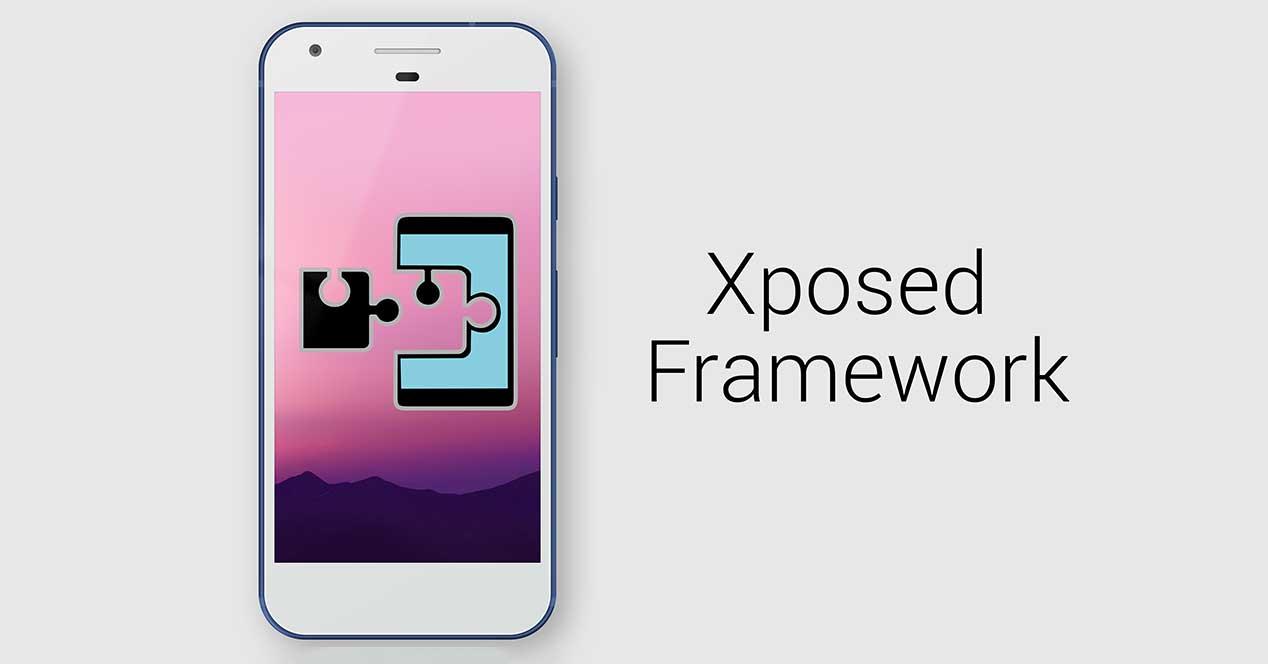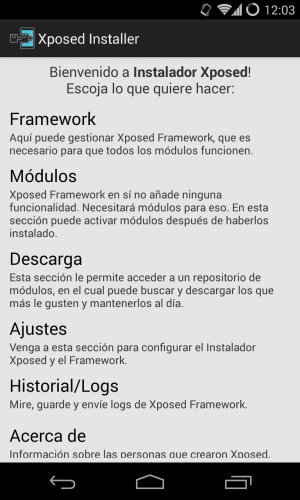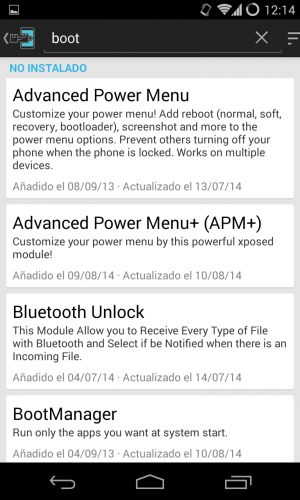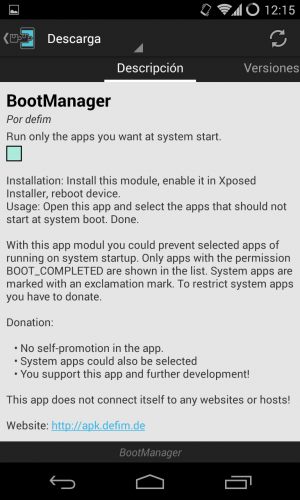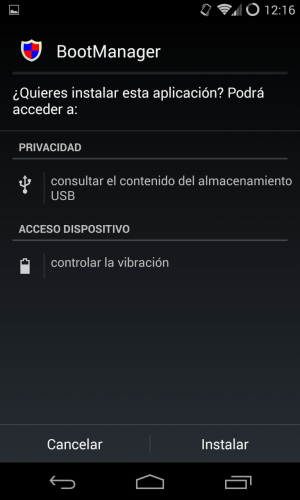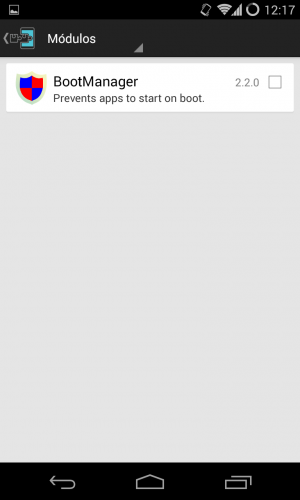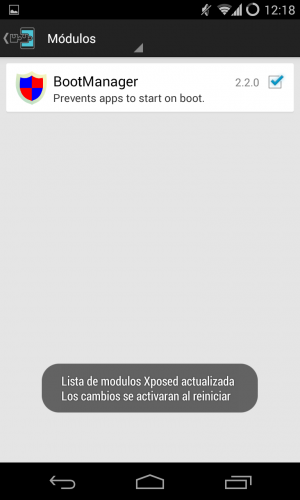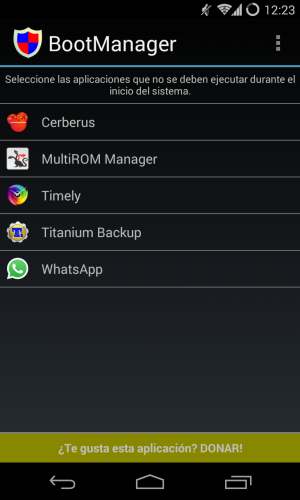Los módulos Xposed son una de las formas más utilizadas para modificar Android y dotarlo de nuevas características y funciones que por defecto no dispone. Lo primero que debemos hacer para poder disfrutar de estas características es instalar la aplicación Xposed Installer como hemos explicado en artículos anteriores. Una vez instalada y activada correctamente podemos comenzar con la instalación de los módulos.
Descargar los módulos para Xposed
Los módulos Xposed se pueden descargar desde multitud de sitios, por ejemplo, incluidos en determinadas aplicaciones (Greenify, por ejemplo) y que son necesarios para activar determinadas funciones adicionales, desde los conocidos foros de los desarrolladores de XDA e incluso desde un buscador de módulos incluido dentro del software Xposed Installer.
Para acceder a este buscador ejecutaremos la aplicación y pulsaremos sobre «Descarga».
Aquí veremos una lista con todos los módulos disponibles. Podemos deslizar en busca del que queramos instalar o utilizar el buscador para filtrar resultados y poder localizarlo más rápidamente.
En este ejemplo vamos a instalar un módulo que nos añade una aplicación para gestionar las aplicaciones que arrancan al inicio del sistema operativo. Para ello en el buscador escribimos «Boot» y veremos lo siguiente.
Nuestor módulo se llama «Boot Manager». Pulsamos sobre él y veremos una ventana como la siguiente.
En esta ventana veremos una descripción de la aplicación. Si deslizamos hacia la izquierda accederemos a la sección de descargas. Seleccionaremos la versión más reciente y la instalaremos en nuestro sistema.
Una vez finalice la descarga debemos activar el módulo antes de poder utilizarlo.
Gestionar los módulos Xposed instalados en nuestro sistema
En la ventana principal de Xposed Installer debemos pulsar sobre la entrada «Módulos» y veremos una lista de todos los módulos instalados en nuestro sistema.
Lo primero que debemos hacer antes de poder utilizarlos es activarlos marcando la casilla de la derecha como «activa».
Para aplicar los cambios debemos reiniciar el dispositivo o, de lo contrario, no podemos utilizarlo. Una vez reiniciado el smartphone volveremos a acceder a la lista de módulos Xposed y pulsando sobre cada uno de ellos podremos configurarlos y gestionarlos individualmente.